Lightweight Directory Access Protocol (LDAP) est un protocole utilisé par les serveurs pour stocker les informations d’identification des utilisateurs et d’autres données, telles que les noms d’utilisateur, les mots de passe, les adresses électroniques, etc.
Dans Exchange Server, l’administrateur peut mettre en place Active Directory Domain Services (AD DS) ou opter pour Active Directory Lightweight Directory Services (AD LDS), un service d’annuaire LDAP qui ne dépend pas d’AD DS.
Bien que AD LDS LDAP ne fournisse qu’un sous-ensemble des fonctionnalités d’AD DS, il rend AD LDS plus léger, plus mince et plus indépendant. Cela vous permet d’exécuter plusieurs instances d’AD LDS sur un seul ordinateur avec un schéma indépendant pour chaque instance – sans intégration avec l’Active Directory existant.
Cependant, de nombreux administrateurs utilisant AD LDS ont signalé avoir rencontré l’erreur “LDAP server is unavailable” lors de l’installation des mises à jour cumulatives de Microsoft Exchange Server. L’erreur se présente comme suit :
"Une erreur Active Directory XXXX s'est produite lors de la vérification de l'adéquation du serveur 'DomainController.YourDomainName.net'. Erreur : 'Active Directory response : Le serveur LDAP n'est pas disponible. ---> System.DirectoryServices.Protocols.LDAPException : Le serveur LDAP n'est pas disponible."
Dans cet article, nous vous proposons quelques solutions pour résoudre le message d’erreur “Le serveur LDAP n’est pas disponible”.
Solutions pour résoudre l’erreur LDAP Server is Unavailable (Le serveur LDAP est indisponible)
Voici quelques solutions que vous pouvez essayer pour résoudre l’erreur LDAP server is unavailable (le serveur LDAP n’est pas disponible).
Vérifier le pare-feu
Le pare-feu Windows peut causer des problèmes lors de la mise à jour ou de la mise à niveau du serveur. Vous pouvez désactiver temporairement le pare-feu pour terminer la mise à niveau, puis le réactiver. Idéalement, vous ne devriez jamais désactiver le pare-feu Windows sur Exchange Server. Cependant, de telles situations nécessitent souvent de telles actions. De plus, la désactivation temporaire du pare-feu Windows n’entraînera pas de problème majeur. Votre système reste protégé par un pare-feu réseau, mais l’activation du pare-feu Windows est également essentielle.
Si vous ne souhaitez pas désactiver temporairement le pare-feu Windows, vérifiez les règles du pare-feu Windows et réseau pour permettre à Exchange de fonctionner. Cela vous aidera à terminer la mise à niveau ou la mise à jour sans rencontrer de problèmes de connectivité avec le serveur LDAP (AD LDS).
Vérifier la résolution DNS
Des problèmes de DNS ou des DNS incorrects peuvent empêcher le serveur Exchange de contacter ou d’atteindre le contrôleur de domaine ou le serveur LDS d’Active Directory, ce qui entraîne une erreur “LDAP server is an unavailable”.
Vous pouvez effectuer une vérification DNS en utilisant la commande suivante dans la fenêtre de l’Invite de commande :
nslookup
set q=max
Nom de domaine.com
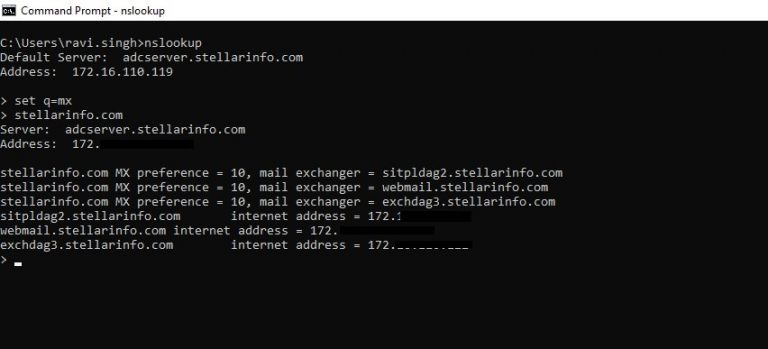
Vérifier les résultats pour déceler les divergences et les corriger.
Vérifier les conditions préalables de l’unité centrale Exchange
L’unité centrale Exchange que vous essayez d’installer peut avoir des conditions préalables que vous devez installer ou configurer avant de commencer la mise à niveau de l’unité centrale. Si vous essayez d’installer l’unité centrale sans remplir les conditions préalables, vous risquez de rencontrer l’erreur “LDAP server is unavailable” et des problèmes lors de l’installation de l’unité centrale.
Visitez la page des numéros de build des serveurs Exchange et cliquez sur le build de l’UC pour vérifier les prérequis. Vous pouvez également utiliser l’assistant de déploiement Exchange pour vérifier tous les prérequis nécessaires à la mise à niveau de l’unité centrale.
S’assurer que le serveur Exchange est connecté au domaine
Avant de procéder à la mise à niveau, vérifiez la connectivité avec votre contrôleur de domaine Active Directory afin d’éviter l’erreur “Le serveur LDAP n’est pas disponible”. Pour tester la connectivité à l’AD LDS ou au contrôleur de domaine Active Directory, vous pouvez utiliser AD Explorer.
Nous vous recommandons également d’utiliser LDP.exe, un client LDAP (Lightweight Directory Access Protocol). Il vous permet d’effectuer des opérations de connexion, de recherche, de modification, de liaison ou de suppression dans AD. En outre, vous pouvez l’utiliser pour visualiser les objets stockés dans AD avec les métadonnées et les attributs.
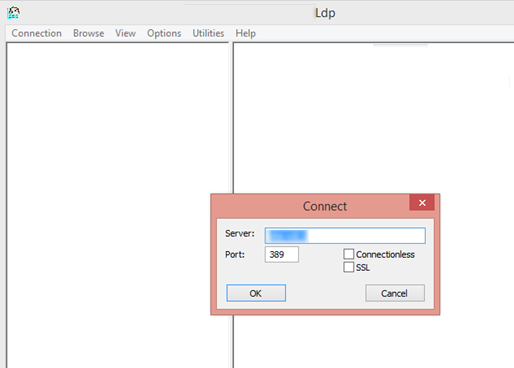
Pour en savoir plus et utiliser LDP, consultez la documentation de Microsoft.
Assurez-vous que le catalogue global (GC) est activé sur le serveur.
Le catalogue global doit être activé sur les serveurs LDAP ou AD LDS pour éviter de telles erreurs. Les étapes sont les suivantes :
- Ouvrez le snap-in Sites et services Active Directory.
- Accédez à l’objet nTDSDSA (NTDS Settings) sous l’objet serveur du DC pour lequel vous souhaitez activer le Global Catalog (GC).
- Cliquez avec le bouton droit de la souris sur Paramètres NTDS et choisissez Propriétés.
- Sous l’onglet Général, cochez la case Catalogue global et cliquez sur OK.
Une fois la fonction activée, vous pouvez réessayer et mettre à jour votre serveur Exchange.
Pour conclure
Dans cet article, nous avons partagé quelques solutions pour vous aider à résoudre le problème du serveur LDAP non disponible. Toutefois, si ces solutions ne vous conviennent pas ou ne résolvent pas votre problème, vous pouvez configurer un nouveau serveur avec la dernière mise à jour cumulative et déplacer la base de données des boîtes aux lettres de l’ancien serveur vers ce serveur nouvellement mis à niveau. Si la base de données stockant la boîte aux lettres n’est pas accessible ou est endommagée, ou si le serveur a cessé de fonctionner, vous pouvez utiliser un logiciel de récupération de serveur Exchange, tel que Stellar Repair for Exchange, pour réparer la base de données actuellement sur le serveur existant et exporter les boîtes aux lettres récupérées directement vers le nouveau serveur en quelques clics. Le logiciel cartographie automatiquement les boîtes aux lettres source et destination et offre une option pour créer de nouvelles boîtes aux lettres directement à partir de l’interface du logiciel, ce qui vous permet de restaurer les boîtes aux lettres des utilisateurs et de reprendre les services Exchange rapidement.
Was this article helpful?